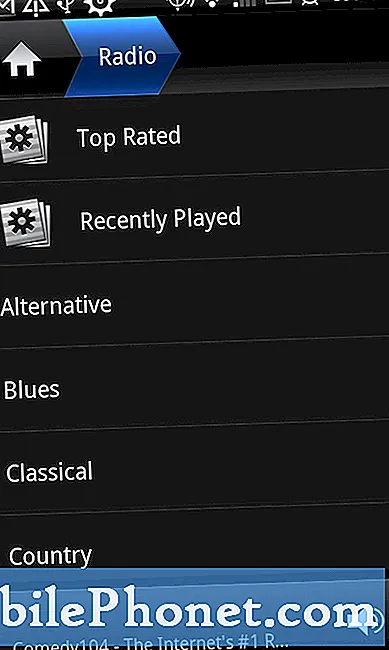#LG # V40ThinQ ir augstākās klases Android ierīce, kas izlaista pagājušajā gadā un kurai ir vairākas izcilas funkcijas. Šis ir IP68 sertificēts tālrunis, kura priekšpusē un aizmugurē tiek izmantots alumīnija rāmis ar Corning Gorilla Glass. Tam ir 6,4 collu QHD + FullVision OLED displejs, trīskārša aizmugurējās kameras sistēma un Snapdragon 845 procesors, kas savienots pārī ar 6 GB RAM. Lai gan šī ir stabila veiktspēja, ir gadījumi, kad var rasties noteikti jautājumi, kurus mēs šodien pievērsīsimies. Šajā mūsu problēmu novēršanas sērijas jaunākajā daļā mēs mēģināsim novērst LG V40 ThinQ avārijas, mēģinot instalēt programmatūras atjaunināšanas problēmu.
Ja jums pieder LG V40 ThinQ vai kāda cita Android ierīce, sazinieties ar mums, izmantojot šo veidlapu. Mēs ar prieku jums palīdzēsim ar visām jūsu ierīces bažām. Tas ir bezmaksas pakalpojums, ko mēs piedāvājam bez pievienotām virknēm. Tomēr mēs lūdzam, kad sazināties ar mums, mēģiniet būt pēc iespējas detalizētākam, lai varētu veikt precīzu novērtējumu un sniegt pareizu risinājumu.
Kā novērst LG V40 ThinQ avārijas, mēģinot instalēt programmatūras atjauninājumu
Problēma: Kad interneta savienojums tika pārtraukts, es atjaunināju savu LG V40 ThinQ. Tālrunis nekavējoties nonāca sāknēšanas ciklā, kas netiks pāri sākotnējam sākuma ekrānam. Esmu veicis galveno atiestatīšanu, taču tas nekavējoties sāk mēģināt instalēt sistēmas atjauninājumu un iestrēgst pie 30% un atkal avarē. Man ir izdevies veikt atiestatīšanu, kad varu to vēlreiz mēģināt instalēt, taču nav svarīgi, vai es saku, lai sāktu drošajā režīmā, atkopšanas režīmā, vai veicu rūpnīcas atiestatīšanu ... viss, ko viņš dara, ir atgriezies lai mēģinātu instalēt sistēmas atjauninājumu.
Risinājums: Ļoti iespējams, ka šo problēmu izraisa nepilnīgs programmatūras atjauninājums, kas veikts tālrunī, kad tika atvienots internets. Tālāk ir uzskaitītas šīs problēmas ieteicamās problēmu novēršanas darbības.
Veiciet atiestatīšanu
Šis solis parasti tiek veikts, kad tālrunis nereaģē, taču šajā gadījumā tam vajadzētu darboties, jo tas atsvaidzinās operētājsistēmu. Nospiediet un turiet barošanas pogu un skaļuma samazināšanas taustiņu, līdz ierīce izslēdzas (aptuveni 8 sekundes), pēc tam atlaidiet.
Pārbaudiet, vai problēma joprojām pastāv.
Izņemiet tālruņa microSD karti
Ja jums ir microSD karte, kas ir bojājusi sektorus, tā var izraisīt noteiktas problēmas tālrunī, ieskaitot un ne tikai to, ka tālrunis pats izslēdzas. Mēģiniet noņemt šo karti, pēc tam pārbaudiet, vai problēma joprojām pastāv.
Sāciet tālruni drošajā režīmā
Lai pārbaudītu, vai problēmu rada lejupielādētā lietotne, tālrunis jāiedarbina drošajā režīmā. Kad tālrunis darbojas šajā režīmā, drīkst darboties tikai iepriekš instalētās lietotnes.
- Izslēdziet tālruni.
- Parādītajā opciju izvēlnē nospiediet un turiet nospiestu Power off.
- Kad tiek prasīts restartēt drošajā režīmā, pieskarieties Labi.
- Pēc ierīces restartēšanas ekrāna apakšdaļā tiek parādīts drošais režīms.
Mēģiniet pārbaudīt, vai problēma rodas šajā režīmā. Ja tas nenotiek, to var izraisīt lejupielādēta lietotne. Uzziniet, kāda ir šī lietotne, un atinstalējiet to.
Noslaukiet tālruņa kešatmiņas nodalījumu no atkopšanas režīma
Notīrot tālruņa kešatmiņas nodalījumu, tiks izdzēsti pagaidu sistēmas dati, kas, ja ir bojāti, var izraisīt šo problēmu.
- Sākuma ekrānā pieskarieties Iestatījumi.
- Pieskarieties cilnei Vispārīgi.
- Pieskarieties vienumam Krātuve> Iekšējā atmiņa.
- Pagaidiet, līdz izvēlnes opcijas ir beigušas aprēķināt.
- Pieskarieties vienumam Atbrīvot vietu.
- Pieskarieties vienumam Pagaidu faili un neapstrādāti faili.
- Atlasiet šādas opcijas: Kešatmiņā saglabātie dati, Clip tray pagaidu faili, Neapstrādāti faili no kameras
- Pieskarieties Dzēst> Dzēst.
Pārbaudiet, vai problēma joprojām pastāv.
Veiciet rūpnīcas atiestatīšanu
Pēdējais apsveramais problēmu novēršanas solis ir rūpnīcas atiestatīšana. Ņemiet vērā, ka tas izdzēsīs jūsu tālruņa datus.
- Izslēdziet ierīci.
- Nospiediet un turiet barošanas un skaļuma samazināšanas pogas.
- Kad parādās LG logotips, ātri atlaidiet un pēc tam turiet nospiestu barošanas pogu, vienlaikus turot nospiestu skaļuma samazināšanas pogu.
- Kad parādās ziņojums “Dzēst visus lietotāja datus (ieskaitot LG un mobilo sakaru lietotnes) un atiestatīt visus iestatījumus”, izmantojiet pogu Skaļuma samazināšana, lai iezīmētu Jā.
- Nospiediet barošanas pogu, lai atiestatītu ierīci
Kad atiestatīšana ir pabeigta, restartējiet tālruni. Gadījumā, ja problēma joprojām pastāv, jums šī ierīce ir jānogādā servisa centrā un jāpārbauda.
Sūtiet mums savus jautājumus, ieteikumus un problēmas, ar kurām esat saskāries, lietojot savu Android tālruni. Mēs atbalstām visas Android ierīces, kas šodien ir pieejamas tirgū. Neuztraucieties, par jūsu jautājumiem mēs neiekasēsim jums vienu santīmu. Sazinieties ar mums, izmantojot šo veidlapu. Mēs izlasām katru saņemto ziņojumu, taču nevaram garantēt ātru atbildi. Ja mēs varējām jums palīdzēt, lūdzu, palīdziet mums izplatīt vārdu, daloties ar saviem ierakstiem ar draugiem.